macOS Mojave ოფიციალურად იქნება Apple-ის Mac ოპერაციული სისტემის ბოლო ვერსია, რომელიც მხარს უჭერს 32-ბიტიან აპებს. მაგრამ რა მოხდება, თუ თქვენ ნამდვილად გჭირდებათ 32-ბიტიანი აპლიკაციის გამოყენება მომავალში? მიუხედავად იმისა, რომ ეს არ არის ყველაზე მარტივი გამოსავალი, თქვენ ყოველთვის შეგიძლიათ გამოიყენოთ ვირტუალიზაციის პროგრამა, რათა შექმნათ ვირტუალური მანქანა, რომელიც მუშაობს Mojave.
შინაარსი
- დაკავშირებული:
- რა არის ვირტუალური მანქანა?
-
პირველი აუცილებელი ნაბიჯები
- ISO საინსტალაციო მედიის შექმნა
-
როგორ გამოვიყენოთ VirtualBox macOS Mojave-ის გასაშვებად
- როცა ყველაფერი დალაგდება
-
ვირტუალური მანქანის სხვა გამოყენება
- დაკავშირებული პოსტები:
დაკავშირებული:
- PSA: macOS Catalina მოკლავს თქვენს 32-ბიტიან აპებს — აი, რა უნდა იცოდეთ
- App Store არ მუშაობს macOS Mojave-ის განახლების შემდეგ, აქ არის რამოდენიმე რჩევა
- როგორ დავაფიქსიროთ Mac, რომელიც არ ჩაიტვირთება ან ჩერდება ჩატვირთვის ზოლზე
ეს, ჭეშმარიტად, ცოტა დამღლელი და ტექნიკური ამოცანაა. ნაწილობრივ, ეს იმიტომ ხდება, რომ Mac ვირტუალური მანქანის დაყენება უფრო რთულია, ვიდრე Windows-ის ან Linux-ის ვირტუალიზაცია. მაგრამ ამ სტატიის დაწერის დღიდან, ეს შეიძლება გაკეთდეს და შეიძლება იყოს სამუშაო გადაწყვეტა 32-ბიტიანი აპლიკაციების გასაშვებად macOS Catalina-ში და მის ფარგლებს გარეთ.
რა არის ვირტუალური მანქანა?
ვირტუალიზაცია, მოკლედ, არის გზა, რომ გაუშვათ ნებისმიერი ოპერაციული სისტემა თქვენს ამჟამინდელ კომპიუტერზე მათი ინდივიდუალურად ინსტალაციის ან ორმაგი ჩატვირთვის სიტუაციის შექმნის გარეშე.
ამის ნაცვლად, ვირტუალიზაციის პროგრამა, როგორიცაა VirtualBox, Parallels Desktop, VMware Fusion ან მსგავსი აპლიკაციები საშუალებას გაძლევთ შექმენით ვირტუალური მანქანები - არსებითად დამოუკიდებელი კომპიუტერები, რომლებიც მუშაობენ დამოუკიდებლად თქვენი მასპინძლის მუშაობისგან სისტემა.
32-ბიტიანი აპლიკაციების კონტექსტში, ეს ნიშნავს, რომ თქვენ კვლავ შეგიძლიათ გაუშვათ ისინი macOS Mojave-ის მაგალითზე, მაშინაც კი, როცა განაახლეთ თქვენი Mac Catalina-ზე.
ასევე არსებობს ვირტუალური მანქანების მრავალი სხვა გამოყენება, მაგრამ ჩვენ მათ მოგვიანებით შევეხებით.
პირველი აუცილებელი ნაბიჯები
საილუსტრაციო მიზნებისთვის, ჩვენ ვიყენებთ Oracle VM-ის VirtualBox აპს, მაგრამ ნაბიჯები მსგავსია ვირტუალიზაციის სხვა პროგრამებისთვის.
ერთადერთი, რაც გჭირდებათ ამისთვის, არის Oracle VM-ის VirtualBox აპის ასლი, რომელიც თქვენ შეგიძლიათ ჩამოტვირთოთ აქდა macOS ვერსიის ISO სურათი, რომლის დაყენებაც გსურთ.
სამწუხაროდ, macOS-ის ISO გამოსახულება საკმაოდ რთული მოსაპოვებელია. მიუხედავად იმისა, რომ არსებობს უამრავი ვებსაიტი, რომლებსაც აქვთ საკუთარი ISO სურათები, ყველა მათგანს აქვს გარკვეული რისკის დონე.
ISO საინსტალაციო მედიის შექმნა
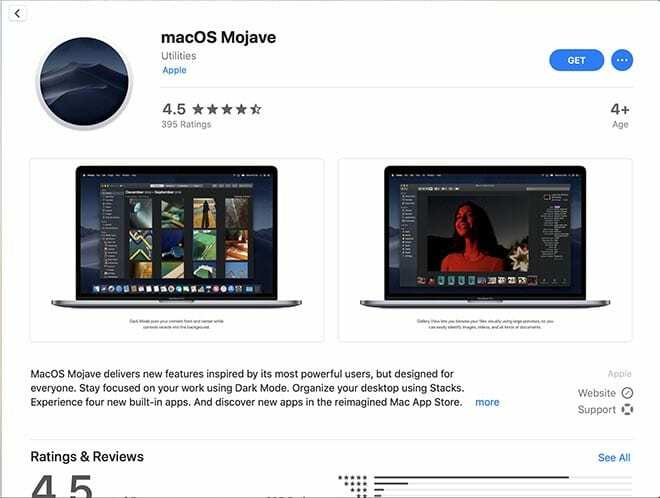
შემთხვევითი ISO სურათების რისკის გამო, ჩვენ რეალურად გირჩევთ შექმნათ თქვენი საკუთარი ოფიციალური macOS Mojave ინსტალერის გამოყენებით.
Შენიშვნა: Apple ჩვეულებრივ არ გვთავაზობს macOS-ის წინა ვერსიების ინსტალერებს App Store-ის მეშვეობით განუსაზღვრელი ვადით. ჩვენ გირჩევთ სცადოთ ეს, სანამ განაახლებთ macOS Catalina-ზე.
- გახსენით Mac App Store და მოძებნეთ macOS Mojave.
- Დააკლიკეთ მიიღეთ ინსტალერის გადმოსაწერად.
- თუ თქვენ ვერ იპოვით მას App Store-ში, გადადით Apple-ის გვერდი macOS Mojave-ისთვის
- იპოვეთ ინსტალერი და დააწკაპუნეთ მასზე მარჯვენა ღილაკით. შემდეგ, აირჩიეთ პაკეტის შიგთავსის ჩვენება.
- იპოვნეთ ფაილი ე.წ InstallESD.dmg შიგნით Contents/SharedSupport/.
- გადაიტანეთ ფაილი ჩამოტვირთვების საქაღალდეში, სამუშაო მაგიდაზე ან სხვაგან, რათა Mac-მა შექმნას მალსახმობი მასზე
- Გააღე დისკის კომუნალური პროგრამა აპლიკაცია.
- ზედა მენიუს ზოლში აირჩიეთ სურათები > კონვერტაცია.
- შემდეგ ფანჯარაში იპოვეთ და აირჩიეთ InstallESD.dmg მალსახმობი მის დასაფარად
- შეცვალეთ სურათის ფორმატის ტიპი DVD/CD-R მასტერი ექსპორტისთვის.
- დაარქვით ფაილის სახელი InstallESD.cdr-დან Mojave.cdr
- შეცვალეთ შენახვის ადგილი (ა სად ველი) ჩამოტვირთვების საქაღალდეში, სამუშაო მაგიდაზე ან სხვაგან დანიშნულების საქაღალდეში
- ყველა თქვენი ცვლადის დაყენების შემდეგ, აირჩიეთ კონვერტაცია.
- გამოდით Disk Utility-ის დასრულების შემდეგ
- შეამოწმეთ, რომ ახალი ფაილის სახელია Mojave.cdr (და საჭიროების შემთხვევაში, შეცვალეთ იგი ამით)
შემდეგი, თქვენ რეალურად უნდა გადაიყვანოთ .cdr ფაილი, რომელსაც ეს ქმედება ქმნის .iso ფაილად.
პირველ რიგში, იპოვეთ .cdr ფაილი თქვენს დანიშნულების საქაღალდეში. მარტივი წვდომისთვის გირჩევთ, განათავსოთ ის ჩამოტვირთვებში ან დოკუმენტებში.
შემდეგ გახსენით ტერმინალის აპლიკაცია და შეიყვანეთ შემდეგი ბრძანება. შეცვალეთ NameOfFolder და NameOfFile თქვენს მიერ შექმნილ სახელებზე
hdiutil კონვერტაცია ~/NameOfFolder/NameOfFile.cdr -ფორმატი UDTO -o ~/NameOfFolder/NameOfFile.ისო
როდესაც ბრძანება დასრულდება, შეამოწმეთ თქვენი დანიშნულების საქაღალდე, რომ ნახოთ გაქვთ თუ არა .iso სურათი. ეს არის ის, რასაც გამოიყენებთ macOS Mojave-ის დასაყენებლად VirtualBox-ში.
თუ iso ფაილის სახელი ბოლოს შეიცავს .cdr-ს, გადაარქვით ფაილს სახელი, რომ წაშალოთ ეს .cdr, რათა ფაილის საბოლოო სახელი იყოს მოჯავე.ისო
როგორ გამოვიყენოთ VirtualBox macOS Mojave-ის გასაშვებად
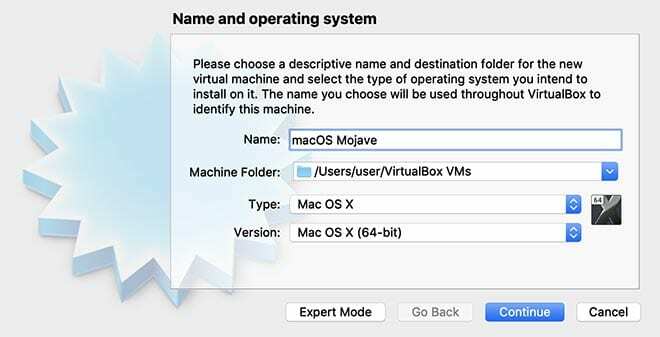
სანამ დაიწყებთ, დარწმუნდით, რომ გადმოწერეთ VirtualBox და დააინსტალირეთ იგი თქვენს Mac-ზე.
- გახსენით VirtualBox.
- დააწკაპუნეთ ახალი ღილაკი.
- აირჩიეთ Mac OS X ოპერაციული სისტემისთვის და Mac OS X (64 ბიტიანი) ვერსიისთვის.
- გააგრძელეთ მეხსიერების ზომის და h-ის დაყენების პროცესი. ჩვენ გირჩევთ დააყენოთ a ზომა მინიმუმ 32 GB.
- როგორც კი მიხვალთ მყარ დისკზე კითხვის საფეხურზე, აირჩიეთ შექმენით ვირტუალური მყარი დისკი ახლავე.
- აირჩიეთ VDI მყარი დისკის ტიპისთვის. დააწკაპუნეთ შემდეგი.
- ახლა, გადადით პარამეტრები > შენახვა.
- SATA კონტროლერის განყოფილებაში დააწკაპუნეთ დაამატეთ ოპტიკური დისკი და აირჩიეთ .iso ფაილი, რომელიც ადრე შექმენით.
- Ქვეშ ჩვენება ჩანართი, დააყენეთ ვიდეო მეხსიერება მინიმუმ 128 მბ (ან მისი მაქსიმალური მნიშვნელობა).
- გამოდით პარამეტრებიდან.
ახლა თქვენ გინდათ ჩატვირთოთ ვირტუალური მანქანა. უბრალოდ აირჩიეთ ის თქვენი სიიდან და დააჭირეთ დაწყებას. გარკვეული პერიოდის შემდეგ, ის გკითხავთ ინსტალაციის ენას და სად გსურთ macOS-ის დაყენება.
აქედან აირჩიეთ კომუნალური მენიუს ზედა ზოლში და გახსენით დისკის კომუნალური პროგრამა. აირჩიეთ VBOX HARDDISK მედია და წაშალეთ მეხსიერება დაწკაპუნებით წაშლის ხატულა ზევით.
შეიყვანეთ სასურველი სახელი და გამოდით Disk Utility, როდესაც ის დასრულდება. ახლა თქვენ უნდა ნახოთ ახალი შენახვის მედია. აირჩიეთ ის macOS Mojave-ის ინსტალაციისთვის.
დარწმუნდით, რომ დაბრუნდით პარამეტრები > შენახვა და ამოიღეთ .iso გამოსახულება.
შემდეგ, უბრალოდ ჩატვირთეთ მანქანა, რათა ნახოთ, მიმდინარეობს თუ არა ინსტალაცია ნორმალურად. თუ ყველაფერი კარგად წავიდა, თქვენ უნდა ნახოთ Mac-ის დაყენების სტანდარტული მენიუ.
ჩვენ გირჩევთ გამოტოვოთ შესვლა თქვენი Apple ID-ით დაყენების დროს და სცადოთ შესვლა მოგვიანებით App Store-ში.
როცა ყველაფერი დალაგდება
მას შემდეგ, რაც macOS Mojave-ის აპარატს დააყენებთ, უნდა შეგეძლოთ მისი ნორმალურად გამოყენება.
უბრალოდ გაითვალისწინეთ, რომ Apple-ის პროგრამული უზრუნველყოფა ყოველთვის არ არის საუკეთესო ვირტუალიზაციისთვის. ამის გამო, სისტემის ზოგიერთი ფუნქცია - როგორიცაა აუდიო ან ვიდეო აჩქარება - შეიძლება არ იმუშაოს სწორად. სხვა აპები, როგორიცაა iMessage ან Apple Maps, შეიძლება ასევე ვერ ჩაიტვირთოს.
სხვა სიტყვებით რომ ვთქვათ, ეს შეიძლება არ იყოს საუკეთესო ვარიანტი, როგორც ყოველდღიური მძღოლის მანქანა. მაგრამ თქვენ უნდა შეგეძლოთ დააინსტალიროთ და გამოიყენოთ 32-ბიტიანი აპლიკაციები ვირტუალურ მანქანაზე, მაშინაც კი, როდესაც თქვენ განაახლეთ თქვენი გადაღებული Mac Catalina-ზე.
ვირტუალური მანქანის სხვა გამოყენება
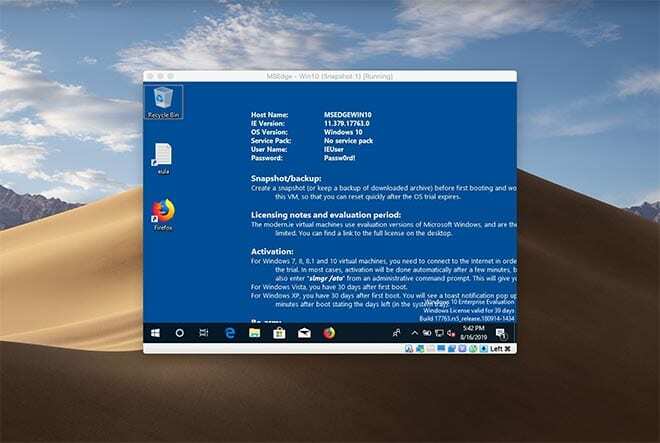
მიუხედავად იმისა, რომ VirtualBox და ვირტუალური მანქანები შესანიშნავია macOS Catalina-ზე 32-ბიტიანი აპლიკაციების გასაშვებად, მათ უამრავი სხვა გამოყენება აქვთ.
თქვენ შეგიძლიათ, მაგალითად, გაუშვათ Windows-ის ვირტუალური ვერსია თქვენს Mac-ზე. ასევე არსებობს უამრავი Linux დისტრიბუცია VirtualBox-ისთვის, თუ გსურთ მათი გამოყენება.
ვირტუალური მანქანები ასევე შესანიშნავია უსაფრთხოებისთვის. თუ არის ესკიზური ფაილი, რომელიც გაინტერესებთ, შეგიძლიათ შეინახოთ თქვენი ვირტუალური აპარატის სნეპშოტი და გახსნათ ფაილი ამ აპარატში.
თუ ფაილი საზიზღარი აღმოჩნდება, ყოველთვის შეგიძლიათ დაუბრუნდეთ წინა სურათს ან მთლიანად წაშალოთ ვირტუალური მანქანა. ის არ დაასრულებს საფრთხეს თქვენს მასპინძელ კომპიუტერს.
(მადლობა AppleToolBox მკითხველს Will Goad-ს შემოთავაზებისთვის!)

მაიკი არის თავისუფალი ჟურნალისტი სან დიეგოდან, კალიფორნია.
მიუხედავად იმისა, რომ ის ძირითადად აშუქებს Apple-ს და სამომხმარებლო ტექნოლოგიას, მას აქვს წარსული გამოცდილება, წერდა საზოგადოებრივ უსაფრთხოებას, ადგილობრივ ხელისუფლებას და განათლებას სხვადასხვა პუბლიკაციებისთვის.
მას საკმაოდ ბევრი ქუდი ეხურა ჟურნალისტიკის სფეროში, მათ შორის მწერალი, რედაქტორი და ახალი ამბების დიზაინერი.